您可以在 Whiteboard 中使用自黏便箋和筆記格線來腦力激蕩構想、規劃專案或組織主題。
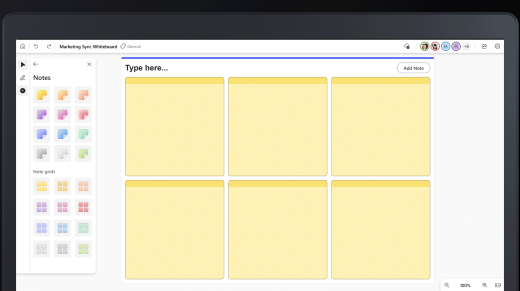
若要新增自黏便箋或便箋格線:
-
選取工具列中的 [ 建立 ] 按鈕,然後按一下 [新增筆記或筆記格線]。
-
選擇便箋色彩, 然後將筆記圖示拖曳到畫布上以新增筆記。
-
如果您想要一次新增多個筆記,請選取筆記格線。 若要新增更多自黏便箋至筆記方格,請選取右上角的 [新增筆記]。
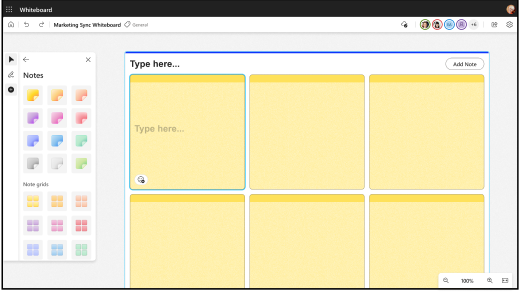
-
您也可以選擇畫布的特定區域、在觸控裝置上長按 () 或以滑鼠右鍵按一下以開啟 操作功能表, 然後選取 [ 記事 ] 按鈕以插入自黏便箋。
若要編輯筆記:
-
若要在筆記中新增文字,請按一下記事,然後在游標出現時輸入訊息。 您也可以選取 [ 編輯文字 (鉛筆) ] 按鈕。
-
若要使用筆跡為自黏便箋加上注釋,請在自黏便箋上書寫。 筆跡會固定在自黏便箋上。
-
以滑鼠右鍵按一下筆記,然後選取[背景色彩選擇器] 按鈕來變更便箋的色彩。
若要複製或刪除筆記或記事方格:
-
選取便箋,然後選取 [複製 ] 按鈕加以複製。 在觸控式裝置上長按 () 或以滑鼠右鍵按一下畫布以開啟 操作功能表, 然後選取 [複製]。
-
按一下 [ 刪除 (del) ] 按鈕以刪除筆記。 您可以刪除格線或整個格線中的個別筆記。










